مرحبًا ، صيادو القبو الدائمين والحيلة. اليوم لدينا في مراجعتنا أداة مفيدة للغاية ستساعد في جعل تعدين العملة المشفرة أكثر كفاءة - محرر BIOS الأحمر أو ببساطة RBE. إذا كان لديك تعدين- تم إنشاء المزرعة من بطاقات فيديو AMD - تأكد من استخدام دليل التثبيت والتكوين هذا لتحسين أداء الجهاز.
RBE للدمى
محرر BIOS الأحمر هو برنامج يستخدم لتكوين معلمات بطاقة الفيديو. نحن نتحدث عن إعدادات BIOS المتقدمة ، حيث يمكنك تغيير التوقيت وتوفير الطاقة ورفع تردد التشغيل الأساسي وغيرها من الخصائص المهمة التي تؤثر على أداء بطاقة الفيديو. RBE هي واحدة من أكثر الأدوات المساعدة شيوعًا التي يستخدمها المعدنون لتحسين كفاءة الأجهزة.
قم بتنزيل Red BIOS Editor 1.0.8نظائرها:
بضع كلمات عن الأهم
عندما ظهرت رقائق NAVI 21 في السوق ، اقتربت بطاقات الفيديو AMD من NVIDIA وتجاوزتها في بعض المعايير ، ولكن حتى هذا لم يكن كافيًا لعمال المناجم الذين استخدموا بطاقات الفيديو AMD. يقدم مطورو البرامج الأداة المساعدة Power Tools ، ولكن هذا لا يكفي لبعض المهام (قد تكون SoftPowerPlayTables محدودة بواسطة برامج تشغيل بطاقة الفيديو المضمنة).
تتيح لك أداة مساعدة مثل Red BIOS Editor كتابة جميع تعديلات MorePowerTool مباشرة في BIOS لجميع بطاقات الفيديو تقريبًا:
- RX 5700 ، 5700 XT.
- آر إكس 5600 إكس تي.
- 6700 / 6800XT.
- RX 570/580/590/560/470/480.
بما في ذلك بطاقات الفيديو لعائلة Polaris. تجذب مزايا برنامج Red BIOS Editor عمال المناجم وتجعل هذه الأداة "ضرورية" لمعدني العملات المشفرة:
- يدعم RBE معظم بطاقات الفيديو.
- يمكنه ضبط وظائف إمداد الطاقة للمعالج المركزي ، وهو ما لا يتوفر لمعظم هذه البرامج.
- هناك وظيفة لتكوين معلمات مراوح نظام تبريد بطاقة الفيديو.
ما يمكن أن يفعله محرر BIOS الأحمر
- عرض خطوط المعلومات داخل أنظمة ملفات BIOS.
- يظهر معرّف الجهاز والمورد (بيانات موسعة).
- القدرة على تغيير خطوط المعلومات لملفات BIOS.
- تغيير تردد الساعة والجهد الأساسي لمعالج الرسوميات.
- تغيير معلمات ذاكرة الوصول العشوائي (التردد والجهد).
- يعرض الحالة الكاملة لهيكل PowerPlay.
- عرض وتغيير أربع وحدات تحكم في المروحة.
- قم بتغيير توقيع BIOS overdrive لتوفير أعلى حد لرفع تردد التشغيل.
- الوصول إلى الوظائف المخفية للوحة CCC من خلال محرر الملف الشخصي.
- تتيح لك واجهة WinFlash المدمجة إمكانية تحديث جميع تعديلات BIOS.
توفر الأداة المساعدة Red BIOS Editor إمكانيات غير محدودة تقريبًا لتغيير معلمات بطاقة فيديو BIOS ، ولكن يمكن للمستخدمين المتمرسين فقط تحقيق أقصى قدر من الكفاءة والتشغيل الصحيح ، وهذا له صعوباته الخاصة.
هذا هو المهم!
قبل أن نبدأ ، دعونا نشرح شيئًا مهمًا جدًا ومنطقيًا تمامًا. نظرًا لأن الأدوات المساعدة في هذا المستوى ضرورية لتغيير إعدادات BIOS ووميضها ، فإن كل ما يفعله المستخدم هو مسؤوليته فقط. فيما يلي بعض النقاط التي نوصي بأن تأخذها بأقصى قدر من العناية.
- جميع العمليات الموصوفة لأداة RBE هي تدخلات واسعة النطاق في إدارة بطاقة الفيديو وفي عمليات برامج BIOS. لذلك ، يجب أن يتم تغيير المعلمات فقط من قبل مستخدمين ذوي خبرة.
- الطبعة و igor'sLAB ، التي ليست المؤلف ولا الموزع التجاري ، ليست مسؤولة عن العواقب المحتملة أو عدم التوافق. بالإضافة إلى ذلك ، لا يوفر igor'sLAB دعمًا لهذا البرنامج.
- يمكن أن يؤدي الاستخدام المطول لمكونات RBE إلى تلف لا يمكن إصلاحه. نظرًا لإزالة وظائف الحماية أثناء إعداد المعلمات (يتم تعطيل الحدود) ، فإن مكونات النظام مثل GPU و SOC ومحولات الذاكرة والجهد معرضة لخطر التلف.
بناءً على هذه اللوائح ، فإن أي شخص سيستخدم برنامج Red BIOS Editor ، توافق على هذه الشروط فور تركيبها ، وتتحمل أيضًا المسؤولية عن كل ما يحدث لمعداتها - بدون مطالبات وشكاوى.
إذا كان هذا واضحًا لك ، فلننتقل إلى الأمام.
كيفية استخدام محرر BIOS الأحمر
نوصي دائمًا باستخدام المصادر الموثوقة فقط لتنزيل البرامج ، خاصةً عندما يتعلق الأمر بتلك الأدوات المساعدة التي تسمح لك بتغيير البرامج الثابتة لـ BIOS.
- قم بتنزيل البرنامج
- قم بتثبيت البرنامج باتباع القوائم والإرشادات القياسية. انقر فوق {التالي".
قبل الشروع في إعدادات معلمات بطاقة الفيديو ، فهي قوية موصى به حفظ الإعدادات الحالية بحيث يمكن عمل نسخة احتياطية بعد التغييرات غير الناجحة. يمكن القيام بذلك من خلال البرنامج GPU-Z أو عن طريق التعليمات أتيفلاش.
أنت الآن بحاجة إلى فتح BIOS المحفوظ بالضغط على زر "تحميل".
- افتح برنامج RBE وانتقل إلى علامة التبويب "أوقات VRAM".
- في حقل "نوع الذاكرة" ، حدد تردد RAW لبطاقة الفيديو الخاصة بك.
- من المحتمل أنك لا تعرف ما تعنيه هذه الأرقام ، لذا انسخ سلسلة المزامنة من الأسفل إلى الأعلى.
- احفظ تغييرات BIOS ، لكن لا تغير كود المصدر (قم بتغيير اسم الملف فقط). حفظ إعدادات BIOS عبر أتيفلاش.
يتم استخدام برنامج Red BIOS Editor للعثور تلقائيًا على التوقيت الأمثل. يمكنك العثور على قائمة بالحلول الجاهزة على الموقع الإلكتروني TechPowerUp.
وميض أي BIOS على وحدات معالجة الرسومات AMD
خطوة بخطوة رابط
افتح موجه الأوامر كمسؤول. سوف تحتاج إلى الأوامر التالية:
- exe -s 0 original-bios.rom هو أمر الاحتفاظ بإصدار BIOS الأصلي.
- amdvbflash -unlockrom 0 - فتح ROM قبل الوميض.
- amdvbflash -p -f 0 biosmod.rom - وميض BIOS المعدل.
يشير الرقم "0" في الأمر إلى معرف GPU. إذا كان هناك العديد منها ، فعند إدراجها مفصولة بفواصل ، يمكنك إعادة تحميل العديد من وحدات معالجة الرسومات في نظام واحد في وقت واحد.
أعد تشغيل الكمبيوتر وحاول اختبار القيم الجديدة. نرفق تعليمات فيديو إذا فاتتك بعض النقاط من الشرح أعلاه.
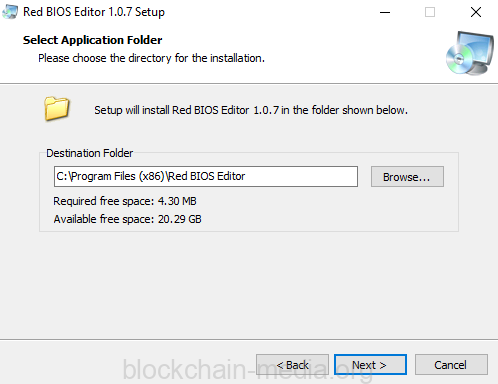
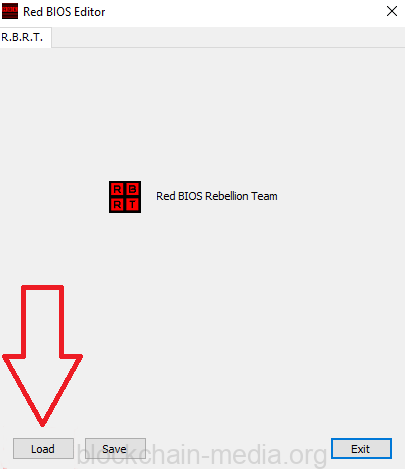
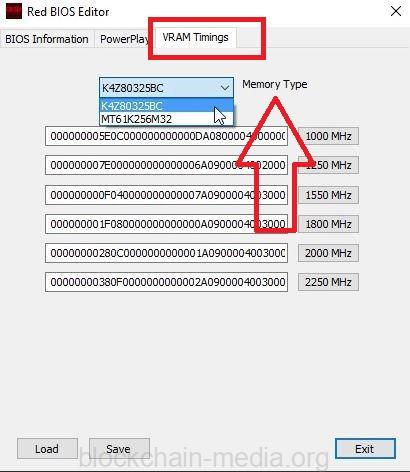
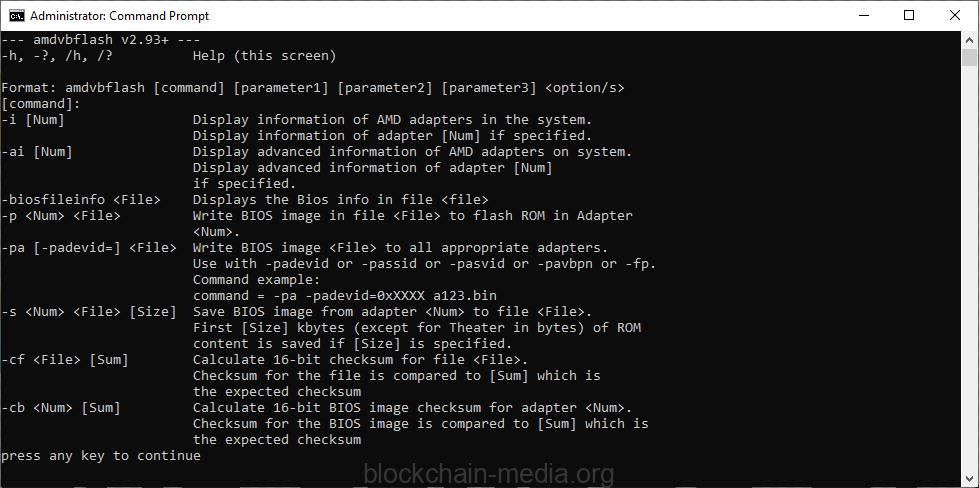
أنا من الهند! شكرا لك!
انا استخدم فقط محرر السير هذا ، شكرا!